Description de l'interface utilisateur de Windchill Workgroup Manager
Windchill Workgroup Manager contient deux zones distinctes :
• Navigateurs : ce volet contient les navigateurs Dossier, Favoris, Historique et Recherche.
• Navigateur Windchill Workgroup Manager (ou navigateur intégré) : ce volet vous permet d'afficher les données des emplacements sélectionnés dans le navigateur de dossiers et d'accéder à celles-ci (par exemple, le contenu d'un espace de travail ou d'un dossier sur un serveur Windchill).
• Zone de messages Windchill Workgroup Manager (ou zone de messages) : ce volet affiche les événements ou actions qui sont exécutés avec un horodatage.
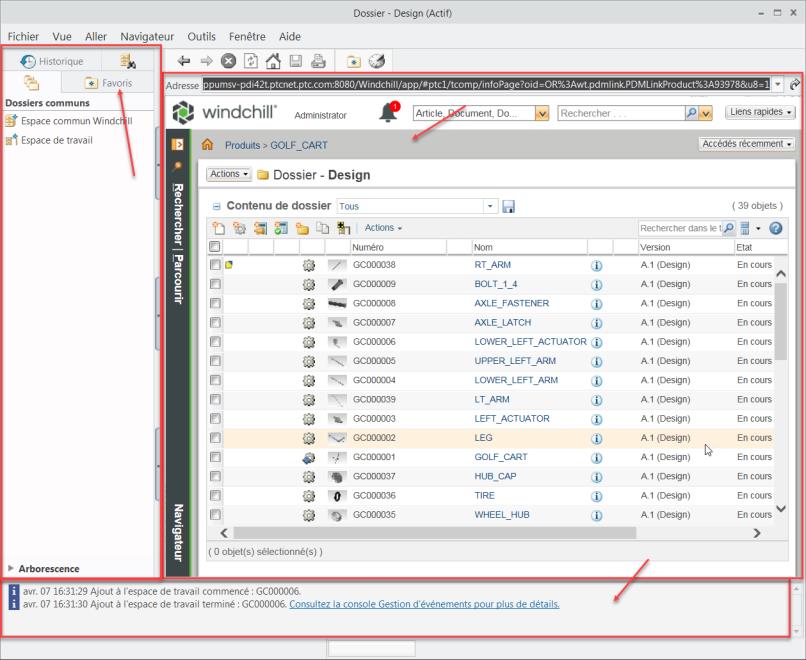
Pour découvrir une présentation détaillée des navigateurs Windchill Workgroup Manager, consultez la rubrique Composants de Windchill Workgroup Manager.
Navigateur intégré
Le navigateur Windchill Workgroup Manager intégré est le seul à prendre en charge la connexion entre votre application CAO et un serveur Windchill. Dans Windchill 11.0 F000, les navigateurs Internet Explorer et Chromium sont pris en charge en tant que navigateurs intégrés Windchill Workgroup Manager. Vous pouvez définir le type de navigateur intégré par défaut dans le fichier wgmclient.ini, situé dans le répertoire d'accueil de Windchill Workgroup Manager. Un navigateur autonome ne prend pas en charge cette connectivité.
Description de l'interface utilisateur de Windchill
Une fois connecté au serveur Windchill, le navigateur intégré affiche les pages et les fonctions de Windchill. Pour découvrir les principes de base de l'interface utilisateur Windchill, vous pouvez consulter le Guide de démarrage rapide de Windchill, accessible à partir de n'importe quelle page Windchill.
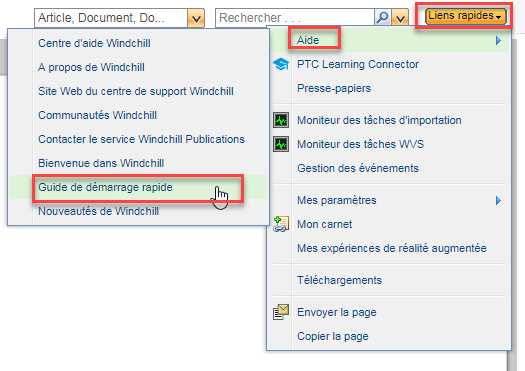
Utilisation d'actions de gestion des données Windchill à partir de votre application CAO
Lorsqu'une application CAO est connectée à Windchill Workgroup Manager, Windchill insère plusieurs actions de gestion des données dans l'interface utilisateur de l'application CAO, par exemple Intégrer et Récupérer.
En outre, Windchill Workgroup Manager modifie le comportement de certaines commandes de l'application CAO, telles que les commandes Enregistrer ou Ouvrir.
Par exemple, la figure ci-après illustre le menu Windchill dans Creo Illustrate.

D'autre part, lorsque SOLIDWORKS est connecté à Windchill Workgroup Manager, les actions Ouvrir et Enregistrer utilisent le système de fichiers Windchill en tant qu'emplacement par défaut.
